在现代数字化工作生活中,电脑作为我们最亲密的工作伙伴,其桌面环境的舒适度直接关系到我们的工作效率和使用体验。有时,我们会遇到图标文字显示过小,使得阅读...
2025-04-04 2 怎么办
作为现代生活中必不可少的工具之一,电脑在我们的日常工作和娱乐中扮演着重要角色。然而,有时候我们可能会遇到电脑没有声音的问题。这不仅会影响我们的工作效率,还会让我们错失一些重要的娱乐享受。本文将为大家提供一些简易方法,帮助解决电脑无声问题。

一:检查音量设置
-检查电脑的音量设置是否为静音状态。
-点击右下角音量图标,确保音量调节器没有被调低或静音。

二:检查扬声器连接
-检查扬声器是否正常连接到电脑的音频插口。
-确保插头与插孔相匹配,插头没有松动。
三:检查扬声器电源
-检查扬声器是否正确连接到电源插座。
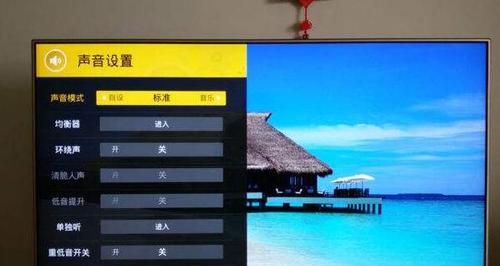
-确保电源线没有损坏,插座有电。
四:更新或重新安装声卡驱动程序
-打开设备管理器,找到声音、视频和游戏控制器。
-右键点击声卡,选择更新驱动程序或卸载后重新安装驱动程序。
五:检查耳机或扬声器线材
-检查耳机或扬声器的线材是否损坏或插口松动。
-如果有问题,更换线材或尝试重新插拔插头。
六:检查操作系统设置
-点击开始菜单,选择“控制面板”,找到“声音”选项。
-确保默认音频设备已经正确设置。
七:运行故障排除工具
-在Windows系统中,打开“设置”并搜索“故障排除”。
-运行系统提供的音频故障排除工具。
八:检查音频应用程序设置
-确保音频应用程序的音量设置正确。
-重新启动音频应用程序或尝试更换其他音频应用程序。
九:重启电脑
-有时候,重启电脑就能解决一些临时的音频问题。
十:清除静电
-关闭电脑,拔掉电源线和所有外部设备。
-按住电源按钮约15秒,释放电脑内的静电。
十一:检查操作系统更新
-确保操作系统是最新的版本,更新可能修复一些音频问题。
十二:检查硬件问题
-检查扬声器是否工作正常,尝试用其他设备进行测试。
-如果其他设备也没有声音,可能是扬声器或声卡出现问题。
十三:寻求专业帮助
-如果以上方法无效,建议咨询专业技术人员或带电脑去维修中心。
十四:定期维护电脑
-定期清理电脑内部和外部,确保良好的通风和散热。
-更新驱动程序、清理垃圾文件可以提高电脑性能。
十五:
-电脑没有声音是一个常见的问题,但多数情况下都可以通过简单的排除步骤解决。
-检查音量设置、扬声器连接、驱动程序、线材等都是排除问题的重要步骤。
-如果仍然无法解决,寻求专业帮助是明智的选择。
-定期维护电脑可以减少类似问题的发生。
标签: 怎么办
版权声明:本文内容由互联网用户自发贡献,该文观点仅代表作者本人。本站仅提供信息存储空间服务,不拥有所有权,不承担相关法律责任。如发现本站有涉嫌抄袭侵权/违法违规的内容, 请发送邮件至 3561739510@qq.com 举报,一经查实,本站将立刻删除。
相关文章

在现代数字化工作生活中,电脑作为我们最亲密的工作伙伴,其桌面环境的舒适度直接关系到我们的工作效率和使用体验。有时,我们会遇到图标文字显示过小,使得阅读...
2025-04-04 2 怎么办

在移动摄影逐渐成为主流的今天,手机拍照已经不仅仅是一个简单的功能,而是一种生活态度的表达。各大智能手机品牌精益求精,推出了各种拍照实况装置,如实境相机...
2025-04-04 3 怎么办

在日常电脑操作中,U盘作为便捷的数据传输工具,常用于文件的移动、备份和分享。但不少用户可能会遇到U盘无法正常弹出,图标消失的问题。本文将带你详细了解解...
2025-04-04 2 怎么办

在我们使用电脑时,经常会遇到这样一种令人头疼的情况:当你正在编辑一份重要的文档、制作精美的PPT或是整理关键的财务报表时,突然电脑无预警的关机了,这可...
2025-04-04 3 怎么办

在电脑使用耳机听音乐或观看视频时,若音量无法调至最大,这对听觉体验无疑是个打击。音量不足可能是由于硬件问题、系统设置错误或是驱动程序问题导致的。本文将...
2025-04-03 5 怎么办

当警方执行公务时,我们常常会在现场看到警车、警察和各种执法活动。在当代社会,人们习惯于通过拍照或录像来记录重要事件。但是,在涉及国家执法机构如警察出警...
2025-04-02 5 怎么办